Zoomでエンドツーエンド暗号化を有効にする方法
Zoomは、市場で最も人気のあるビデオ会議アプリ(popular Video Meeting apps)の1つです。ただし、セキュリティに関しては、かなりの問題があります。ただし、Zoomは状況を変えようとしており、エンドツーエンド暗号化を導入しています。この記事では、Zoomでエンドツーエンド暗号化を有効にする方法を説明します。(end-to-end encryption)
Zoomでエンドツーエンド暗号化を有効にする
エンドツーエンド暗号化(Encryption)は、ハッカーがデータを盗んだとしても、データから意味のある情報を抽出できないように、データを暗号化する方法に他なりません。
Zoomがデータの暗号化に使用しなかったわけではありませんが、物議を醸した混乱は、 ZoomServerでデータが復号化されたことが原因でした。ただし、エンドツーエンド暗号化では、暗号化されたキーはユーザーのコンピューターで生成されます。このため、データは安全ですのでご安心ください。
この投稿では、次のレベルでZoom(Zoom)のエンドツーエンド暗号化を有効にします。
- ユーザー向け
- グループの場合
- アカウントの場合
それらについて詳しく話しましょう。
1]ユーザー向け
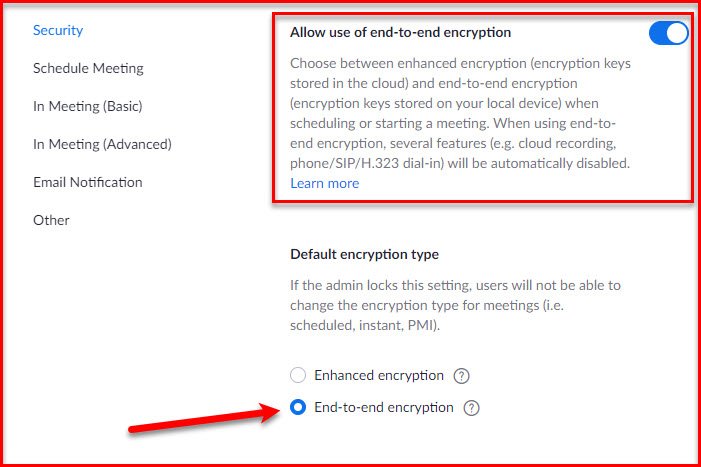
このセキュリティ機能を有効にするには、アカウントにサインインする必要があります。左側のパネルで[ 設定] をクリックし、[(Settings, )会議 (Meetings )]タブに移動して 下にスクロールし、[エンドツーエンド暗号化の使用を許可する]を有効にします。(Allow use of end-to-end encryption”.)
電話番号を入力し、ズームコード(Zoom Code,)を取得するために電話番号を入力し、機能をアクティブにするためのコードを入力するように求められます。最後に、「デフォルトの暗号化タイプ」 (Default Encryption type” )セクションから、エンドツーエンド暗号化を選択します(e)。(nd-to-end encryption.)
このようにして、ユーザーレベル(User-Level)でこの機能を有効にしました。
2]グループの場合

注:グループは、ズーム有料プランでのみ利用できます。(Note: Groups are only available in Zoom Paid plans.)
グループでこの機能を有効にするには、アカウントにサインインします。左側のパネルで、[ User Management > Group Management.
次に、エンドツーエンド暗号化を有効にするグループを選択します。[会議 (Meetings )]タブに移動し、下にスクロールして、[エンドツーエンド暗号化の使用を許可する]を有効にします。(Allow use of end-to-end encryption”. )
最後に、「デフォルトの暗号化タイプ」 (Default Encryption type” )セクションから、エンドツーエンド暗号化を選択します(e)。(nd-to-end encryption.)
3]アカウントの場合
アカウントレベル(Account Level)でも同じことができます。アカウントにサインインした後、[Account Management > Account Settings.
[会議 (Meetings )]タブに移動し、下にスクロールして、[エンドツーエンド暗号化の使用を許可する]を有効にします。(Allow use of end-to-end encryption”. )また、「デフォルトの暗号化タイプ」 (Default Encryption type” )セクションから、エンドツーエンド暗号化を選択します(e)。(nd-to-end encryption.)
このようにして、Zoomでエンドツーエンド暗号化(Encryption)を有効にできます。
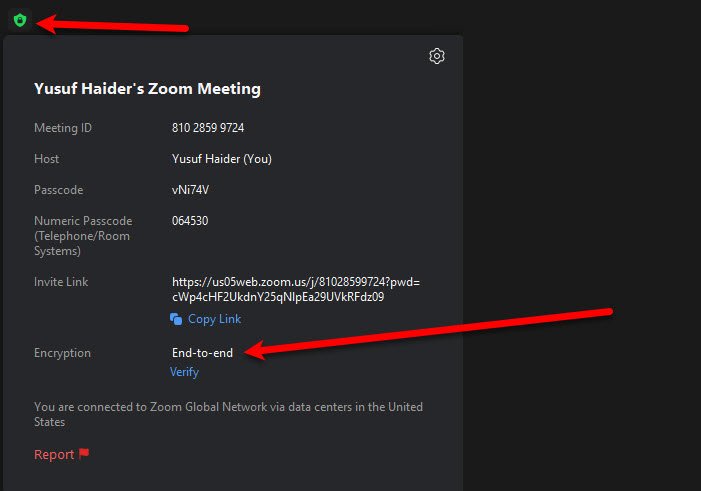
会議でこの機能が有効になっているかどうかを確認する場合は、小さな 会議情報 (Meeting Information )アイコンをクリックして[暗号化]をオンにします。[エンドツーエンド(End-to-End)]と表示されている場合は、会議が保護されています。
次を読む: (Read Next: )Windows10でズームエラーと問題(fix Zoom Errors and Problems in Windows 10.)を修正する方法。
Related posts
Security and Privacyの最良ズーム設定
Tor Networkとは何ですか?それは何のために使われていますか?
Twitter Privacy Settings:Protect & Secure Privacy Twitterへのヒント
Tor Browser Review Download:Privacy and Surf Webを安全に保護してください
Off-Facebook Activityをオフにしてコントロールする方法?
Windows 11/10 PC用Epic Privacy Browser
誰かに匿名の電子メールを送る方法は解決できない
PrivateZillaはWindows 10 Privacyの設定を確認して変更するのに役立ちます
Use Google Privacy Settings Wizardあなたの設定を強化するために
Limit Office 365 Telemetry Registry and Group Policyを使用する
どのようにMicrosoft Teamsをどのように追跡し、その停止方法
Chrome Canvas DefenderのBlock Canvas Fingerprinting
これらのブラウザやツールのいずれかを使用してYour Privacyの制御を行います
W10Privacy Windows 10 Privacyの設定をオフにすることができます
SkypeのSkypeの場合Manage Contact Privacy Relationship
あなたのデータはOffice Appsで通知されています
匿名のメールIDを作成する方法
Avira Privacy Palデジタルトレースを削除し、デジタルプライバシーを維持するのに役立ちます
Set Enhanced Tracking、Protection Breach Alerts、Protection Breach Alerts、FirefoxでLockwise
New Security、Privacy、Extensions、Safety Chrome browser
